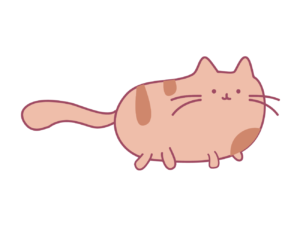
Atom初心者「Atomには色々便利なパッケージがあるけど、沢山ありすぎて、何を入れたら良いか分からないにゃー。初心者🔰にオススメな設定があったら教えてほしいにゃ。」
今日は、そんな質問にお答えします。
オススメプラグイン5選
まずは、以下の5つを入れておけば大丈夫です。
- Emmet
- atom-live-server
- autocomplete-(利用言語)
- pigments
- bracket-matcher
インストールの仕方を確認しておきましょう。
1.Atom > Preference(環境設定)を選択します
2.+Install(インストール)を選ぶとパッケージの検索画面となります。検索ボックスに任意の文字を入力して検索します
3.インストールしたいパッケージのInstallボタンを押します
簡単ですね。
Emmnet
Emmetは主にWebサイトの開発において、HTMLやCSSファイルの記述・編集をサポートします。
例えば、
#page>div.logo+ul#navigation>li*5>a{Item $}と入力してTabキーを押すと、
<div id="page">
<div class="logo"></div>
<ul id="navigation">
<li><a href="">Item 1</a></li>
<li><a href="">Item 2</a></li>
<li><a href="">Item 3</a></li>
<li><a href="">Item 4</a></li>
<li><a href="">Item 5</a></li>
</ul>
</div>と表示されます。え、何を入力しているかサッパリだって?
大丈夫です、実際に手を動かして開発していく内にすぐに慣れます。色々と便利なショートカットがありますので詳細は公式ページをご覧ください。
atom-live-server
atom-live-serverを導入すると、HTMLファイルやCSSファイルの結果をリアルタイムに確認する事が出来ます。
ファイルを変更する度にリロードして結果を表示する必要がなくなるので、作業が格段に早くなります。
autocomplete-(使用言語)
autocomplete-(利用言語)は、途中までキーを入力すると、残りの文字を推測して入力を補助してくれます。メールを送る時に、アドレスを全部打ち込まなくても表示されますよね?
あなたが使用するプログラム言語のautocompleteを入れておけば良いです。
pigments
pigmentsはカラーコードを色付けしてハイライトしてくれます。
新しいものを作り上げようとすると、
bracket-matcher
bracket-matcherは対応するカッコ(⇦ここを ハイライト⇨)を表示したり、ジャンプする事が出来ます。